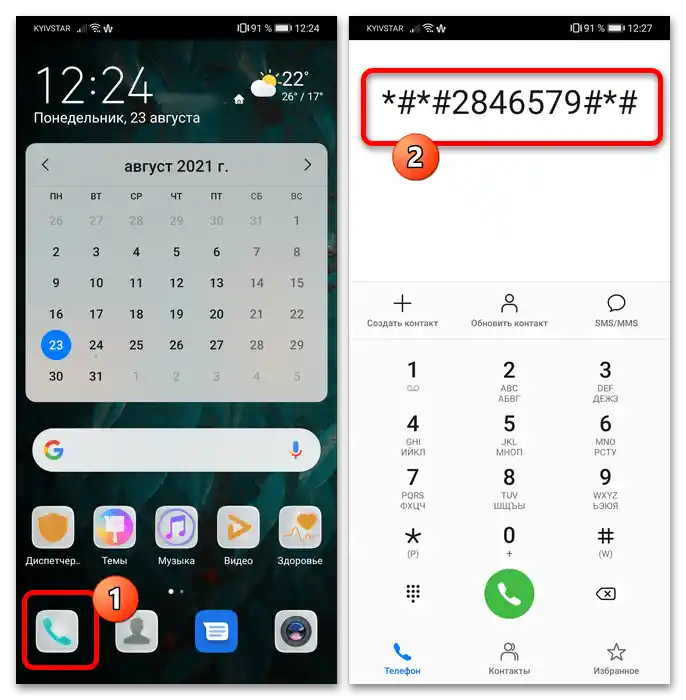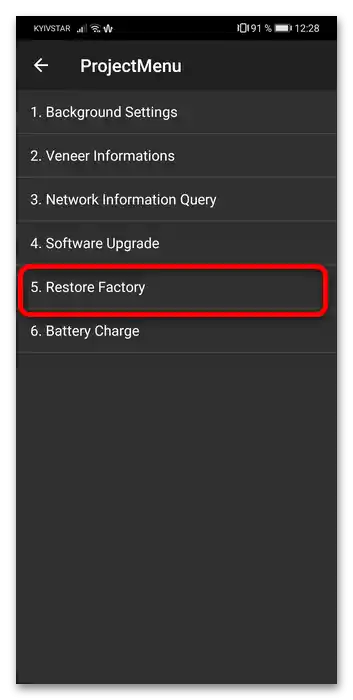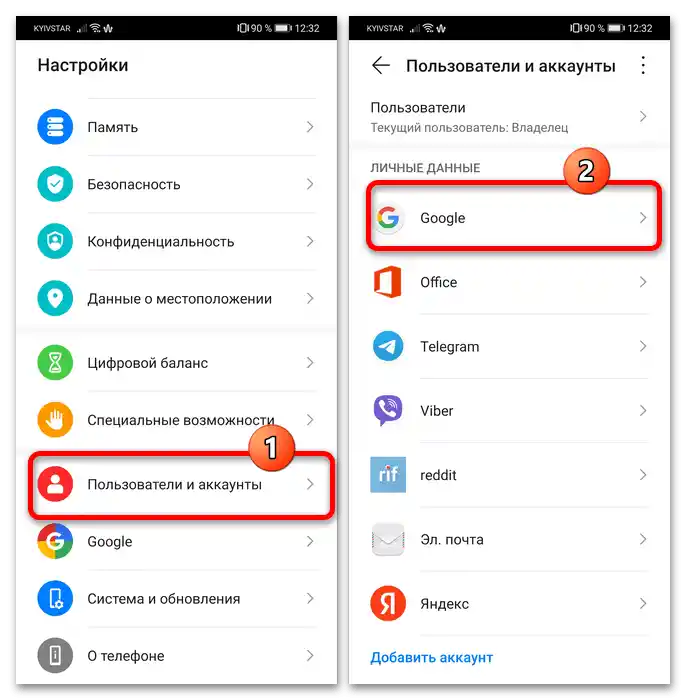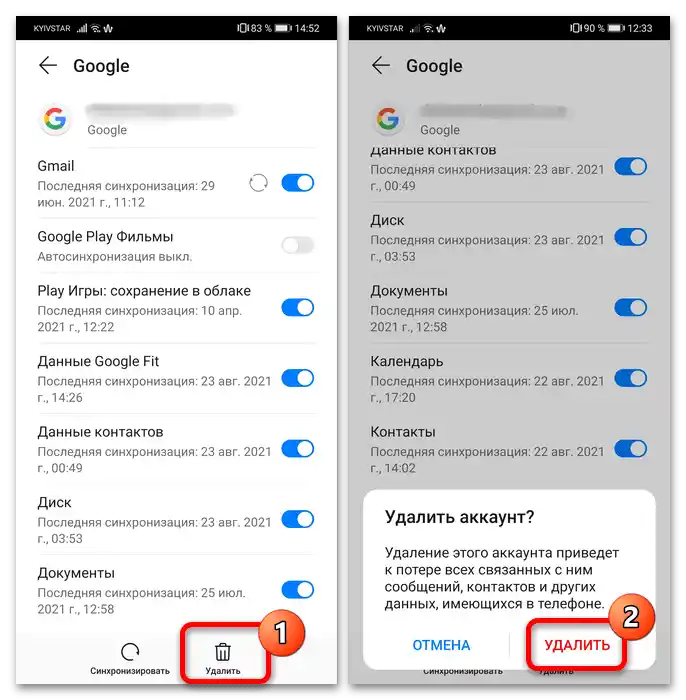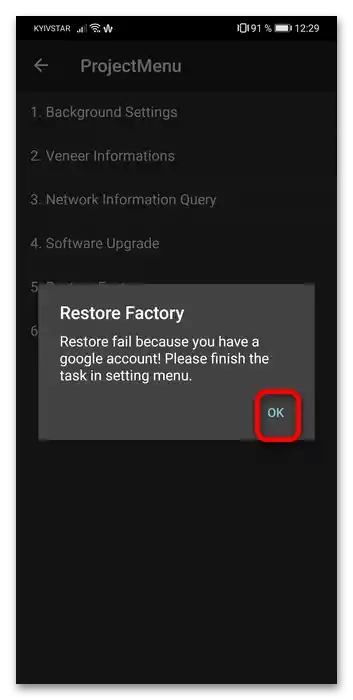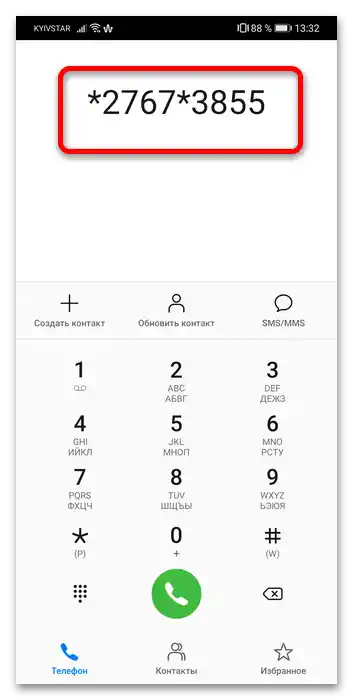اطلاعات مهم
فرمت کردن در بیشتر موارد به معنای بازنشانی دستگاه به تنظیمات کارخانه است که به این ترتیب حذف تمام دادهها از حافظه داخلی انجام میشود.از آنجا که در این صورت تمام اطلاعات پاک میشود، قبل از انجام اقدامات ذکر شده، از ایجاد یک نسخه پشتیبان (به عنوان مثال، مخاطبین یا عکسها) اطمینان حاصل کنید.
جزئیات بیشتر: چگونه از دستگاه اندروید پشتیبان تهیه کنیم
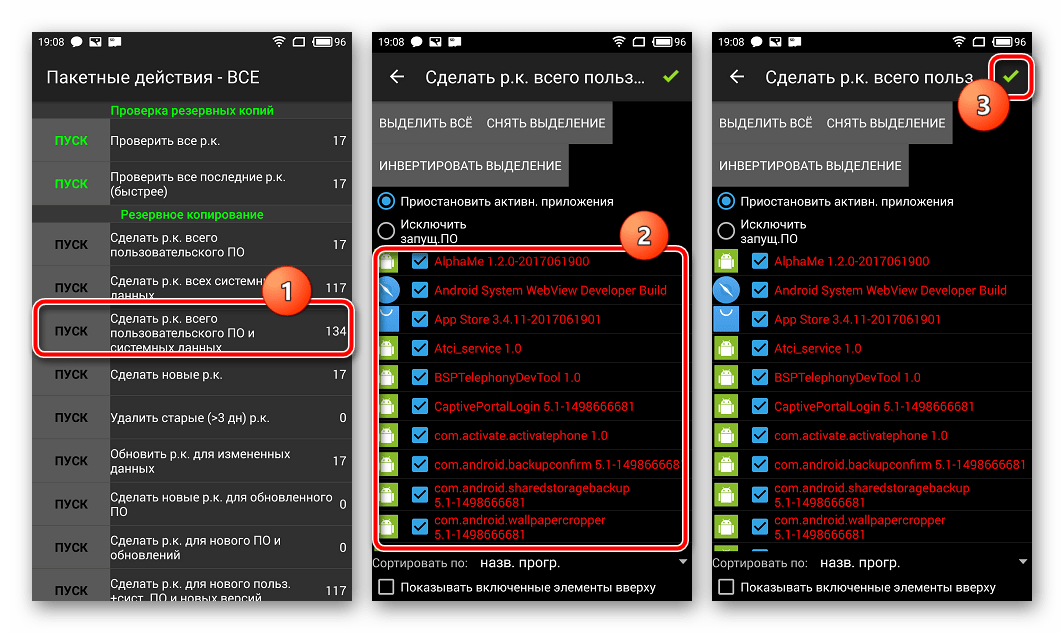
همچنین باتری باید حداقل ۷۵٪ شارژ داشته باشد – در غیر این صورت، در صورت خاموش شدن تلفن در حین پاکسازی، ممکن است آن را خراب کنید.
روش ۱: "تنظیمات"
سادهترین و ترجیحیترین روش بازگرداندن تلفن شرکت چینی به حالت کارخانه، استفاده از ابزارهای پیشفرض بازنشانی موجود در تنظیمات سیستم است.
- تنظیمات را به هر روشی که راحتتر است فراخوانی کنید و به بخشهای "سیستم و بهروزرسانیها" – "بازنشانی" بروید.
- از گزینه "بازگردانی تنظیمات کارخانه" استفاده کنید.
- هشدار را بخوانید، سپس بر روی دکمه "تنظیمات تلفن را بازنشانی کنید" ضربه بزنید. اگر در دستگاه هدف از رمز عبور، الگوی گرافیکی یا کد PIN استفاده شده باشد، باید آن را برای ادامه وارد کنید.
مهم! اگر تلفن شامل خدمات Google Play باشد و به یک حساب خاص متصل باشد، پس از بازنشانی نیاز به وارد کردن رمز عبور آن خواهید داشت، بنابراین ابتدا اطمینان حاصل کنید که اطلاعات مربوطه را به خاطر دارید یا میدانید!
- در اینجا دوباره بر روی "تنظیمات تلفن را بازنشانی کنید" ضربه بزنید.
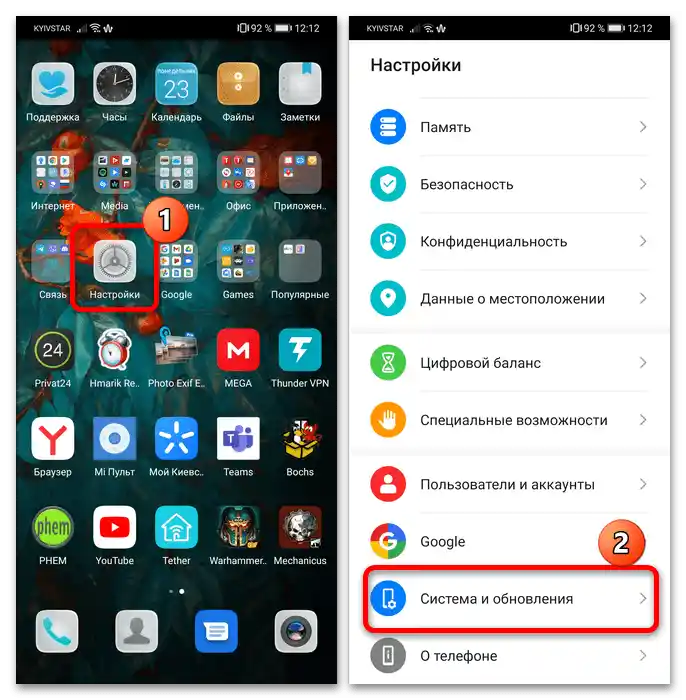
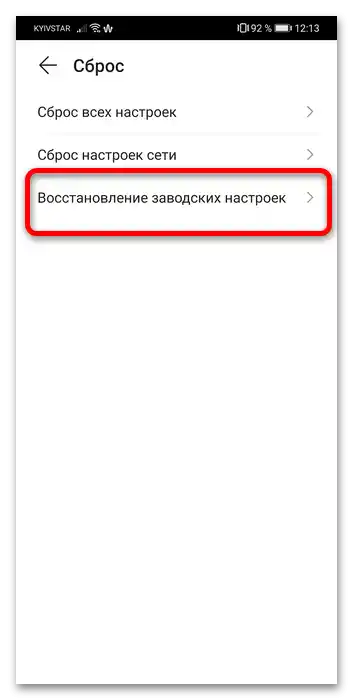
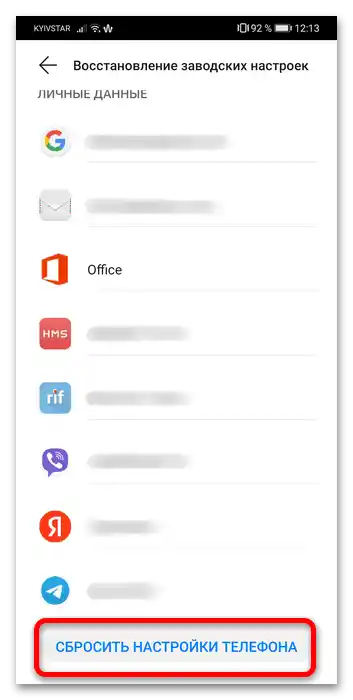
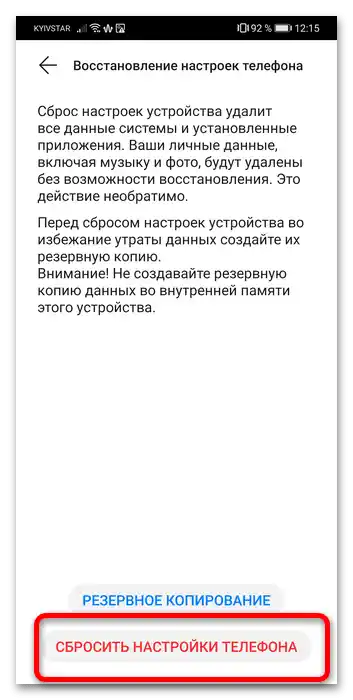
منتظر بمانید تا این فرآیند انجام شود – دستگاه راهاندازی مجدد خواهد شد و پس از مدتی با تنظیمات اولیه راهاندازی خواهد شد.
روش ۲: کدهای خدماتی
در برخی از تلفنهای Huawei تنظیمات پنهانی وجود دارد که میتوان به آنها با وارد کردن کد خاصی در برنامه تلفن دسترسی پیدا کرد.
- اولین گزینه، به اصطلاح ProjectMenu است که در آن ابزار بازنشانی در دسترس است.برای باز کردن آن میتوانید به این صورت عمل کنید: شمارهگیر را فراخوانی کرده و در آن ترتیب زیر را وارد کنید:
*#*#2846579#*#*![چگونه میتوان گوشی هوآوی-5 را فرمت کرد؟]()
پس از وارد کردن آخرین نماد ترکیب، منو باز خواهد شد – در آن بر روی گزینه "Restore Factory" ضربه بزنید.
![چگونه میتوان گوشی هوآوی-6 را فرمت کرد؟]()
اگر خطایی ظاهر شد، به این معنی است که تلفن به خدمات گوگل متصل است و به حساب کاربری مربوطه متصل شده است. برای استفاده از این قابلیت باید از آن خارج شوید.
![چگونه میتوان گوشی هوآوی-7 را فرمت کرد؟]()
به "تنظیمات" بروید، به بخش "کاربران و حسابها" رفته و بر روی گزینه "Google" ضربه بزنید.
![چگونه میتوان گوشی هوآوی-8 را فرمت کرد؟]()
گزینه "حذف" را انتخاب کرده و اقدام را تأیید کنید.
![چگونه میتوان گوشی هوآوی-9 را فرمت کرد؟]()
دوباره به ProjectMenu بروید و از گزینه بازنشانی استفاده کنید – این بار همه چیز باید کار کند.
- در برخی از نسخههای نرمافزاری، وارد کردن کد جایگزین برای بازنشانی مستقیم ممکن است – اگر آن را در برنامه تلفن وارد کنید، بلافاصله پاکسازی حافظه آغاز خواهد شد. کد به این صورت است:
*2767*3855#*مهم! هنگام وارد کردن این کد، سیستم هیچ هشدار خاصی نمایش نمیدهد!
![چگونه میتوان گوشی هوآوی-10 را فرمت کرد؟]()
پس از راهاندازی مجدد، تلفن به همان شیوهای که با استفاده از گزینه موجود در "تنظیمات" بازنشانی میشود، عمل خواهد کرد.
روش 3: حالت بازیابی
اگر به هر دلیلی گوشی هوشمند قادر به بارگذاری سیستم نباشد و روشهای ذکر شده در بالا قابل اجرا نباشند، گزینهای برای استفاده از بخش خاص بازیابی باقی میماند.
- در حالت خاموش بودن تلفن، همزمان دکمههای "قدرت" + "بلند کردن صدا" را فشار داده و نگه دارید. در دستگاههای قدیمی با دکمه مکانیکی "خانه" نیز باید آن را نگه دارید.
- زمانی که دستگاه شروع به روشن شدن کرد، دکمه قدرت را رها کنید، اما سایر دکمهها را نگه دارید تا زمانی که صفحه بازیابی ظاهر شود. پس از بارگذاری نهایی آن، از دکمههای صدا برای انتخاب گزینه "Wipe data/Factory Reset" استفاده کنید.
- به عنوان یک اقدام حفاظتی در برابر حذف تصادفی اطلاعات، سیستم از شما میخواهد که کلمه
yesرا با حروف کوچک وارد کرده و سپس دوباره بر روی "Wipe data/Factory Reset" ضربه بزنید. - فرآیند بازنشانی آغاز خواهد شد و حدود 5 دقیقه طول خواهد کشید.پس از اتمام، از حالت بازیابی خارج شوید با گزینه "Reboot System Now".
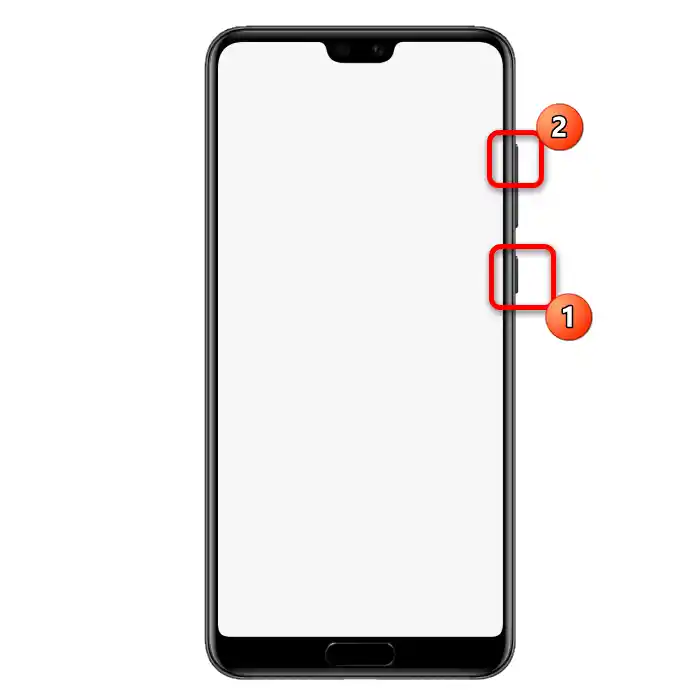
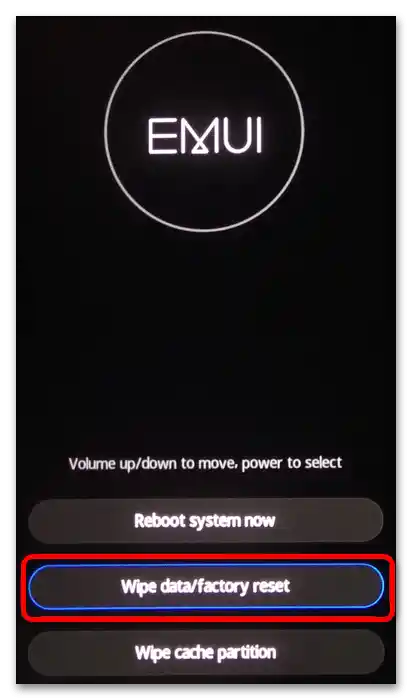
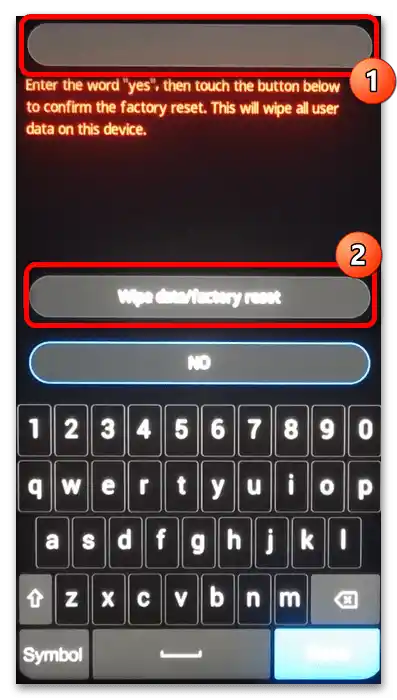
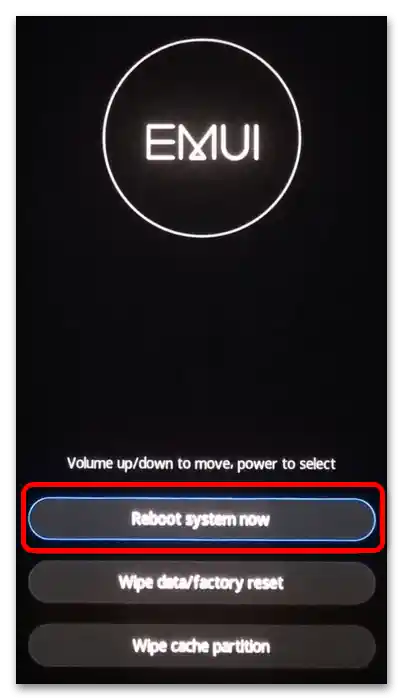
پس از راهاندازی مجدد، دستگاه را به دلخواه خود دوباره تنظیم کنید.